Beberapa perintah-perintah DOS!
Perintah internal
ATTRIB mengatur attribute file.
CD Pindah directory.
CLS Clears the screen.
COPY Menyalin satu atau lebih file ke penempatan lain .
TIME Mensetting waktu
DATE Mensetting tanggal.
DEL menghapus file.
DIR Mengatur daftar file dan subdirectories di (dalam) suatu direktori.
EXIT keluar.
MD Membuat directory.
RD menghapus directory.
REN mengganti nama file or files.
TYPE melihat isi text file.
VER Melihat Windows version.
VOL untuk menampilkan Volume label atau nomor seri dari sebuah disk.
XCOPY Copies files and directory trees
Perintah External
1. CHKDSK
Bentuk:
CHKDSK (drive:) ((path)filename) (/F) (/V)
Perintah ini digunakan untuk menampilkan status dari disk,kesalahan yang ditemukan pada FAT(file system), keutuhan dari file dan disk,menampilkan total memory yang masih tersedia,melihat sistemnya serta dapat juga memperbaikinya bila ada kesalahan. Jika CHKDSK menjumpai adanya error maka akan memberikan pesan untuk tindak lanjutnya.
Parameter
• /F :digunakan untuk memperbaiki kesalahan pada disk.
• /V :digunakan untuk menampilkan setiap file di setiap directory
Instruksi CHKDSK hanya akan mengenal kesalahan fisik. Sehingga jika terjadi kesalahan/error Cross-Linked CHKDSK tidak dapat memperbaiki kesalahan atau error tersebut.
Gambar CHKDSK
2. DISKCOPY
Digunakan untuk membuat salinan disket.dalam DOS Versi 6.X. Perintah ini bisa
digunakan untuk menyalin satu sumber ke sumber lainnya
Bentuk Umum:
DISKCOPY (drive1:drive2:))(/1(/V) Switches
• /1 :menyaliln hanya pada satu bagian saja.
• /V :menguji file yang telah disalin.
Contoh:
A:diskcopy A: A:
Mengkopy dari drive sumber A: ke A:
A:diskcopy A: B:
Mengkopi sumber A: ke B:
Note:
Instruksi diskcopy hanya dapat digunakan pada floppy disk. Diskcopy tidak bisa
digunakan untuk mengkopy dari dan ke harddisk.
3. FDISK
Fdisk digunakan untuk mengetahui informasi tentang partisi harddisk yang dimiliki serta dapat juga melakukan:
• Membuat partisi dan drive Logical (Logical Drive).
• Mengatur partisi yang aktif.
• Menghapus partisi dan logical drive.
Bentuk Umum:
FDISK/STATUS/MBR
Keterangan :
• /status : Untuk menampilkan informasi tentang partisi dari system komputer kita.
• /mbr : Master Boot Record parameter ini bisa ditambahkan jika kita ingin memformat hard disk yang terinfeksi Virus boot record.
Jika menggunakan FDISK maka data pada partisi yang akan diubah akan hilang jadi backuplah terlebih dahulu
Menu Utama FDISK pada DOS 6.22
Dari Gambar diatas terdapat 4 Opsi yang disediakan oleh FDISK:
1. Create DOS Partition or Logical drive,berfungsi untuk membuat partisi DOS atau drive Logical DOS.
2. Set Active partition, berfungsi untuk mengatur partisi yang akan diaktifkan.
3. Delete partition or Logical drive,berfungsi untuk menghapus partisi DOS atau Logical Drive.
4. Display partition information,berfungsi untuk menampilkan informasi tentang partisi.
4. FORMAT
Bentuk Umum:
FORMAT drive:[/V[:Label]][/Q][/F:size][/B][/S]
FORMAT drive:[/V[:Label]][/Q][/U][/T:tracks/N:sector][/B|s]
FORMAT drive:[/Q][/U][/1][/4][/8][/B|S][/BACKUP]
• /V :Menentukan Volume Label sebagai Identitas disk Panjang character <=11 • /Q :Memformat Drive dengan cepet (Quick). • /U :cara ini digunakan untuk hardisk yang sering mengalami kesalahan baca dan tulis • /F:size :menentukan kapasitas disk yang akan di format. • /B :memberikan cadangan tempat untuk system operasi seperti IO.SYS dan • MSDOS.SYS pada disk yang baru di format. • /S :menyalin system operasi seperti file IO.SYS dan MSDOS.SYS dan • Command.Com dari system yang memiliki drive startup. • /T:tracks :menentukan jumlah tracks • /N:sector :menentukan jumlah sector per track operator /N digunakan bersama /T • tetapi tidak dapat digunakan bersam /F. • /1 :memformat pada satu sisi dari floppy disk. • /4 :memformat disket 51/4 inch • /8 :memformat disket 5 ź inch dengan 8sector per track. 5. SCANDISK Bentuk Umum: SCANDISK[drive:][drive:][/all][checkonly|autofix[/nosave]|custom][/surface][/mono][/nosummary][/fragment][/undo] Keterangan: Drive :berisi drive yang akan dicheck • /AUTOFIX :digunakan untuk mengecek dan memperbaiki jika ada kerusakan tanpa meminta konfirmasi dari kita untuk memperbaiki atau tidak. • /ALL :digunakan untuk menecek dan memperbaiki semua local drive • /CHECKONLY:digunakan untuk mengecek drive tanpa perbaikan. • /CUSTOM :digunakan untuk menjalankan scandisk dengan menggunakan konfigurasi dari file scandisk.ini • /MONO :digunakan jika kita menggunakan monitor monochrome. • /NOSAVE :digunakan untuk menghapus cluster yang rusak jika ditemukan tanpa merekam data. • /NOSUMARRY:digunakan untuk tampilkan hasil output tanpa full screen untuk setiap kali pengecekan. • /SURFACE :aotomatis cek permukaan disk sebelum mengecek lainnya. • /UNDO :untuk membatalkan proses scandisk. • /FRAGMENT :untuk mengecak file yang sudah didefragmentasi. Contoh: A:\>scandisk c:
Artinya mengecek drive c
C:\scandisk /all
Artinya mengecek semua drive yang ada.
6. XCOPY
Bentuk Umum:
XCOPY SUMBER [DESTINATION] [/Y|-Y] [/A|/M] [/D:DATE] [/P] [/S] [/E] [/V][/W]
Keterangan :
DESTINATION diisi dengan subdir letak file secara lengkap.
• /Y :Untuk tidak menampilkan pesan jika terjadi penimpaan file.
• /-Y :Untuk menampilkan pesan jika terjadi penimpaan file.
• /A :Menyalin hanya pada file yang berattribut archieve(arsip).
• /M :Menyalin file yang telah diberi attribute archieve.Switch ini berbeda dengan /A karena Switch /M merubah attribute file asal.
• /D :date menyalin hanya file yang dimodivikasi pada tanggal yang telah dispesifikasikan.
• /P :digunakan agar MS-DOS menanyakan terlebih dahulu setiap aktifitas XCOPY.
• /S :Menyalin suatu diraktori berikut seluruh file dan subdirektori didalamnya. Kecuali direktori kosong.
• /E :Digunakan bersama switch /S yang fungsinya untuk menyalin suatu direktori berikut sub-sub directory didalamnya termasuk direktori yang kosong.
• /V :untuk memeriksa setiap file yang disalinkan tersebut sama dengan file asal.
• /W :Digunakan agar MS-DOS menampilkan pesan-pesan terlebih dahulu dan menanyakan tindakan selanjutnya,sebelum xccopy menyalin file-file tersebut.
Contoh:
A:\>xcopy a: c: /s/e
Untuk menyalin file-file dari A: ke C: termasuk termasuk subdirektori kosong.
Proses pengkopian sukses sebanyak 40 file yang di copy ke C:
7. COMP
Fungsi : Membandingkan isi dua buah file atau lebih guna
EDIT Perintah eksternal. Untuk mengedit file teks (interaktif)
FDISK Perintah eksternal. Untuk melihat/mengubah/membuat partisi harddisk
FORMAT Perintah eksternal. Untuk memformat disket/harddisk
MORE Untuk mencegah tampilan menggulung terus-menerus
SYS Eksternal apa internal ya? Yang jelas untuk membuat disket/harddisk jadi bootable
Perintah-perintah dasar linux
Beberapa Perintah-perintah pada linux
dmseg = untuk melihat apa saja yang ada di komputer kita
ifconfig = untuk melihat IP pada komputer kita
reboot = Restart Komputer
halt = Shutdown
logout = Log off
ls = Menampilkan isi direktori
ps aux = Melihat apa saja program yang berjalan (windows task manager)
useradd = Menambah user dengan nama user
passwd = Memberikan password pada user
userdel = menghapus nama user
rm-rf/home/agung = Menghapus nama user agung secara permanen
usermod = Merubah data login
chfn = Merubah informasi user
—–> exp : usermod -l tamu -g umum guest –> user guest ke tamu ke group umum
groupadd = Menambah group
groupdel = Menghapus group
groupmod = Modifikasi group
who = Mengetahui siapa saja user yang sedang login
users = Mengetahui nama user yang sedang login di system
Mesg (Y/N) = Memberi pesan
Write = Pesan bersifat individual
wall = Pesan yang bersifat masal
mkdir = Membuat direktori/folder
cd = Pindah ke direktori
rmdir = Menghapus direktori
cp = Mengcopy file
r rw- r– = Membaca hak akses
chmod = Merubah hak akses
chown = Merubah kepemilikan
mv = Memindahkan file
mount = dimuat
unmount = dikembalikan
——> exp : #mount /dev/fd0, /mnt/floppy
#unmount/mnt/floppy
fdformat = format floppy disk/mkfs
——> exp : #fdformat/dev/fd0 bila sudah
#mkfs -t msdos -n agung /dev/fd0
tar = Menggabungkan beberapa file
——> exp : gzip(gz) ><><>< zip mengembalikan zip/exe #gzip -d (file) vi = Teks editor kill -9 = Menghentikan paksa proses yang berjalan df = Informasi media penyimpanan link = koneksi internet (teks mode) wget = seperti download (teks mode) start x / alt+f7 = Pindah ke windows tar -mcfv = backup tar -mxpfv = Restore su = Subtituse User –> Mengganti user
yast = Kontrol panel seperti di windows (di suse)
Command = Description
pwd = Melihat direktori kerja saat ini
hostname = Menampilkan nama local host (mesin dimana anda sedang bekerja).
Gunakan perintah ” netconf” (sebagai root) untuk merubah nama
host dari mesin tersebut, atau edit file /etc/hosts
whoami = Mencetak login name anda
id username = Mencetak user id (uid) atau group id (gid)
date = Mencetak atau merubah tanggal dan waktu pada komputer, contoh
merubah tanggal dan waktu ke 2000-12-31 23:57 dengan perintah :
date 123123572000
time = Melihat jumlah waktu yg ditangani untuk penyelesaian suatu proses
+ info lainnya. Jangan bingung dengan perintah “date”
who = Melihat user yang login pada komputer kita.
rwho -a = Melihat semua user yg login pada network anda. Layanan perintah
rwho ini harus diaktifkan, jalankan setup sebagai root untuk
mengaktifkannya.
finger user_name = Melihat informasi user, coba jalankan : finger root
last = Melihat user sebelumnya yang telah login di komputer.
uptime = Melihat jumlah waktu pemakaian komputer oleh seseorang, terhitung
proses reboot terakhir.
ps = (=print status) Melihat proses-proses yang dijalankan oleh user
ps axu | more = Melihat seluruh proses yang dijalankan, walaupun tanpa terminal control, juga ditampilkan nama dari user untuk setiap proses.
top = Melihat proses yang berjalan, dengan urutan penggunaan cpu.
uname -a = Informasi system kernel anda
free = Informasi memory (dalam kilobytes).
df -h = (=disk free) Melihat informasi pemakaian disk pada seluruh system
(in human-readable form)
du / -bh | more = (=disk usage) Melihat secara detil pemakaian disk untuk setiap
direktori, dimulai dari root (in human legible form).
cat /proc/cpuinfo = Cpu info. Melihat file pada /proc directori yang bukan merupakan
file nyata (not real files).
cat /proc/interrupts = Melihat alamat interrupt yang dipakai.
cat /proc/version = Versi dari Linux dan informasi lainnya.
cat /proc/filesystems = Melihat filesystem yang digunakan.
cat /etc/printcap = Melihat printer yang telah disetup
lsmod = (as root) Melihat module-module kernel yang telah di load.
set|more = Melihat environment dari user yang aktif
echo $PATH = Melihat isi dari variabel “PATH”. Perintah ini dapat digunakan
untuk menampilkan variabel environmen lain dengan baik. Gunakan
“set” untuk melihat environmen secara penuh.
dmesg = Mencetak pesan-pesan pada waktu proses boot. (Menampilkan file:
/var/log/dmesg.)
ps = (=print status) Menampilkan proses yang sedang berjalan
berdasarkan nomor PID. Gunakan “ps AXU” untuk melihat seluruh
proses yang berjalan. Dan gunakan “top” untuk melihat prosese yang
berjalan berdasarkan urutan pemakaian CPU.
fg PID = Menyetop proses ke foreground
bg PID = Mengirim proses ke background. Lawan dari “fg”, atau gunakan tombol
z.
kill PID = Membunuh proses, berdasarkan nomor PID yang didapat dari perintah “ps”
killall program_name = Membunuh program berdasarkan nama program
xkill = (dalam xwindow terminal) Membunuh program dalam GUI-based dengan mouse
(letakkan pointer mouse anda pada windows yg akan dikill lalu click)
lpc = (sebagai root) untuk mengecek dan mengontrol printer
lpq = Menampilkan antrian print yang akan dilaksanakan.Under KDE
(X-Windows), anda bisa juga menggunakan program GUI-based “Printer
Queue” yang tersedia di “K”menu-Utilities.
lprm job# = Menghapus job print antrian (queue)
nice program_name = Menjalankan program berdasarkan prioritas. Dimulai sejak prioritas
tidak dijalankan secara spesifi, dalam contoh ini, prioritas akan
dilakukane bekisar 10 (proses akan berjalan lebih lambat), dari
nilai default (umumnya 0). Nilai terkecil (dari “niceness” ke user
lain pada sistem), merupakan priority tertinggi. Nilai prioritas
dapat berkisar antara -20 sampai 19. Hanya root yang bisa memasukkan
nilai negatif. Gunakan “top” untuk menampilkan nilai prioritas
proses yang sedang berjalan.
renice -1 PID = (sebagai root) Ubahlah prioritas yang sedang berjalan ke -1. Normal
users hanya dapat merubah nilai proses mereka sendiri, dan mereka
tidak dapat menaikkan nilai prioritas lebih tinggi dari yang telah ada
(atau mereka dapat membuat proses berjalan lebih lambat)
= Pindah ke text terminal pertama. Di Linux anda dapat membuka beberapa
terminal pada waktu bersamaan
= (n=1..6) Pindah ke n text terminal.
= Pindah ke GUI pertama (jika hanya 1 windows yg aktif).
= (n=7..12) Pindah ke n GUI terminal Jika GUI terminal aktif pada layar n-1)
= Autocomplete perintah (pada terminal). SHORTCUT INI SANGAT BAGUS! Bekerja
juga di LILO prompt!
= Scroll & edit perintah-perintah sebelumnya, lalu tekan [Enter] untuk
menjalankan perintahnya.
= Menggulung 1 layar ke atas pesan sebelumnya. Dengan perintah ini anda
dapat juga untuk melihat booup message
= Kebalikan dari di atas
<+> = (pada X-window) Merubah resolusi berikutnya pada X-server (jika anda
mensetup lebih dari 1 resolusi pada file XF86Config)
<-> = (pada X-window) Merubah ke resolusi sebelumnya pada X-server.
= (pada X-windows) Menutup X-window server. Gunakan jika X-windows server
anda crash dan tidak dapat exit secara normal.
Diposkan oleh Rheza di 21:43 0 komentar
FUNGSI KEYBOARD
images.jpg
CTRL+C (Copy)
CTRL+X (Cut)
CTRL+V (Paste)
CTRL+Z (Undo)
DELETE (Delete)
SHIFT+DELETE (Delete the selected item permanently without placing
the item in the Recycle Bin)
CTRL while dragging an item (Copy the selected item)
CTRL+SHIFT while dragging an item (Create a shortcut to the selected item)
F2 key (Rename the selected item)
CTRL+RIGHT ARROW (Move the insertion point to the beginning of the next word)
CTRL+LEFT ARROW (Move the insertion point to the beginning of the
previous word)
CTRL+DOWN ARROW (Move the insertion point to the beginning of the
next paragraph)
CTRL+UP ARROW (Move the insertion point to the beginning of the
previous paragraph)
CTRL+SHIFT with any of the arrow keys (Highlight a block of text)
***SHIFT with any of the arrow keys (Select more than one item in a
window or on the desktop, or select text in a document)
CTRL+A (Select all)
F3 key (Search for a file or a folder)
****ALT+ENTER (View the properties for the selected item)
ALT+F4 (Close the active item, or quit the active program)
ALT+ENTER (Display the properties of the selected object)
ALT+SPACEBAR (Open the shortcut menu for the active window)
CTRL+F4 (Close the active document in programs that enable you to
have multiple documents open simultaneously)
****ALT+TAB (Switch between the open items)
ALT+ESC (Cycle through items in the order that they had been opened)
F6 key (Cycle through the screen elements in a window or on the desktop)
F4 key (Display the Address bar list in My Computer or Windows Explorer)
SHIFT+F10 (Display the shortcut menu for the selected item)
ALT+SPACEBAR (Display the System menu for the active window)
CTRL+ESC (Display the Start menu)
ALT+Underlined letter in a menu name (Display the corresponding menu)
Underlined letter in a command name on an open menu (Perform the
corresponding command)
F10 key (Activate the menu bar in the active program)
RIGHT ARROW (Open the next menu to the right, or open a submenu)
LEFT ARROW (Open the next menu to the left, or close a submenu)
F5 key (Update the active window)
BACKSPACE (View the folder one level up in My Computer or Windows Explorer)
ESC (Cancel the current task)
SHIFT when you insert a CD-ROM into the CD-ROM drive (Prevent the
CD-ROM from automatically playing)
Dialog Box Keyboard Shortcuts
CTRL+TAB (Move forward through the tabs)
CTRL+SHIFT+TAB (Move backward through the tabs)
TAB (Move forward through the options)
SHIFT+TAB (Move backward through the options)
ALT+Underlined letter (Perform the corresponding command or select
the corresponding option)
ENTER (Perform the command for the active option or button)
SPACEBAR (Select or clear the check box if the active option is a check box)
Arrow keys (Select a button if the active option is a group of option buttons)
F1 key (Display Help)
F4 key (Display the items in the active list)
BACKSPACE (Open a folder one level up if a folder is selected in the
Save As or Open dialog box)
m*cro$oft Natural Keyboard Shortcuts
Windows Logo (Display or hide the Start menu)
Windows Logo+BREAK (Display the System Properties dialog box)
********Windows Logo+D (Display the desktop)
*******Windows Logo+M (Minimize all of the windows)
*******Windows Logo+SHIFT+M (Restore the minimized windows)
********Windows Logo+E (Open My Computer)
*******Windows Logo+F (Search for a file or a folder)
CTRL+Windows Logo+F (Search for computers)
Windows Logo+F1 (Display Windows Help)
Windows Logo+ L (Lock the keyboard)
Windows Logo+R (Open the Run dialog box)
Windows Logo+U (Open Utility Manager)
Accessibility Keyboard Shortcuts
Right SHIFT for eight seconds (Switch FilterKeys either on or off)
Left ALT+left SHIFT+PRINT SCREEN (Switch High Contrast either on or off)
Left ALT+left SHIFT+NUM LOCK (Switch the MouseKeys either on or off)
SHIFT five times (Switch the StickyKeys either on or off)
NUM LOCK for five seconds (Switch the ToggleKeys either on or off)
Windows Logo +U (Open Utility Manager)
Windows Explorer Keyboard Shortcuts
END (Display the bottom of the active window)
HOME (Display the top of the active window)
NUM LOCK+Asterisk sign (*) (Display all of the subfolders that are
under the selected folder)
NUM LOCK+Plus sign (+) (Display the contents of the selected folder)
NUM LOCK+Minus sign (-) (Collapse the selected folder)
LEFT ARROW (Collapse the current selection if it is expanded, or
select the parent folder)
RIGHT ARROW (Display the current selection if it is collapsed, or
select the first subfolder)
Shortcut Keys for Character Map
After you double-click a character on the grid of characters, you can
move through the grid by using the keyboard shortcuts:
RIGHT ARROW (Move to the right or to the beginning of the next line)
LEFT ARROW (Move to the left or to the end of the previous line)
UP ARROW (Move up one row)
DOWN ARROW (Move down one row)
PAGE UP (Move up one screen at a time)
PAGE DOWN (Move down one screen at a time)
HOME (Move to the beginning of the line)
END (Move to the end of the line)
CTRL+HOME (Move to the first character)
CTRL+END (Move to the last character)
SPACEBAR (Switch between Enlarged and Normal mode when a character is selected)
m*cro$oft Management Console (MMC) Main Window Keyboard Shortcuts
CTRL+O (Open a saved console)
CTRL+N (Open a new console)
CTRL+S (Save the open console)
CTRL+M (Add or remove a console item)
CTRL+W (Open a new window)
F5 key (Update the content of all console windows)
ALT+SPACEBAR (Display the MMC window menu)
ALT+F4 (Close the console)
ALT+A (Display the Action menu)
ALT+V (Display the View menu)
ALT+F (Display the File menu)
ALT+O (Display the Favorites menu)
MMC Console Window Keyboard Shortcuts
CTRL+P (Print the current page or active pane)
ALT+Minus sign (-) (Display the window menu for the active console window)
SHIFT+F10 (Display the Action shortcut menu for the selected item)
F1 key (Open the Help topic, if any, for the selected item)
F5 key (Update the content of all console windows)
CTRL+F10 (Maximize the active console window)
CTRL+F5 (Restore the active console window)
ALT+ENTER (Display the Properties dialog box, if any, for the selected item)
F2 key (Rename the selected item)
CTRL+F4 (Close the active console window. When a console has only one
console window, this shortcut closes the console)
Remote Desktop Connection Navigation
CTRL+ALT+END (Open the m*cro$oft Windows NT Security dialog box)
ALT+PAGE UP (Switch between programs from left to right)
ALT+PAGE DOWN (Switch between programs from right to left)
ALT+INSERT (Cycle through the programs in most recently used order)
ALT+HOME (Display the Start menu)
CTRL+ALT+BREAK (Switch the client computer between a window and a full screen)
ALT+DELETE (Display the Windows menu)
CTRL+ALT+Minus sign (-) (Place a snapshot of the active window in the
client on the Terminal server clipboard and provide the same
functionality as pressing PRINT SCREEN on a local computer.)
CTRL+ALT+Plus sign (+) (Place a snapshot of the entire client window
area on the Terminal server clipboard and provide the same
functionality as pressing ALT+PRINT SCREEN on a local computer.)
m*cro$oft Internet Explorer Navigation
CTRL+B (Open the Organize Favorites dialog box)
CTRL+E (Open the Search bar)
CTRL+F (Start the Find utility)
CTRL+H (Open the History bar)
CTRL+I (Open the Favorites bar)
CTRL+L (Open the Open dialog box)
CTRL+N (Start another instance of the browser with the same Web address)
CTRL+O (Open the Open dialog box, the same as CTRL+L)
CTRL+P (Open the Print dialog box)
CTRL+R (Update the current Web page)
CTRL+W (Close the current window)
CARA KERJA KEYBOARD
Keyboard bekerja sebagai input device. Keycaps atau yang lebih dikenal dengan tombol berada dibarisan terdepan fungsional keyboard, melalui keykaps ini pengguna memasukan input-an--biasa dikenal dengan keystroke.
Keyboard memiliki beragam manufaktur, dan maka dari itu ia juga memiliki beragam metode penyampaian input. Umumnya pada saat tombol diketikkan--input, tombol yang terketik telah terselaraskan dengan papan key matrix--beberapa manufaktur menggunakan karet, dan beragam bahan lainnya, dimana key matrix tersebut terdiri atas character map. Untuk selanjutnya informasi tersebut dibawa untuk dikenali oleh processor. Processor memutuskan apakah itu sebuah ketikan karakter alphabeth, karakter unicode--dari beragam bahasa seperti: Thai; Chinese; Korean; ataupun Japanese; atau bisa jadi berupa shortcuts yang berlaku pada aplikasi tertentu.
CARA KERJA KEYBOARD
Diposkan oleh DUNIA INFORMATIKA , at 19:29, in
Keyboard bekerja sebagai input device. Keycaps atau yang lebih dikenal dengan tombol berada dibarisan terdepan fungsional keyboard, melalui keykaps ini pengguna memasukan input-an--biasa dikenal dengan keystroke.
Keyboard memiliki beragam manufaktur, dan maka dari itu ia juga memiliki beragam metode penyampaian input. Umumnya pada saat tombol diketikkan--input, tombol yang terketik telah terselaraskan dengan papan key matrix--beberapa manufaktur menggunakan karet, dan beragam bahan lainnya, dimana key matrix tersebut terdiri atas character map. Untuk selanjutnya informasi tersebut dibawa untuk dikenali oleh processor. Processor memutuskan apakah itu sebuah ketikan karakter alphabeth, karakter unicode--dari beragam bahasa seperti: Thai; Chinese; Korean; ataupun Japanese; atau bisa jadi berupa shortcuts yang berlaku pada aplikasi tertentu.
Jenis Keyboard
Keyboard sebagai penghubung antara manusia dengan komputer merupakan salah satu sumber penyebab penyakit akibat kerja. Layar monitor, meja dan kursi komputer maupun printer pada umumnya menyebabkan nyeri otot. Nyeri otot tersebut merupakan gabungan nyeri yang disebabkan oleh keyboard, layar monitor, meja dan kursi komputer, serta printer. Untuk mengetahui alasan mengapa keyboard dapat menyebabkan keluhan nyeri otot, ada baiknya kita lihat terlebih dahulu beberapa bentuk keyboard yang pernah diciptakan sejauh ini.
a. Keyboard QWERTY
Sesuai dengan namanya QWERTY yang merupakan deretan huruf pada barisan paling atas pada keyboard. Keyboard ini diproduksi oleh Perusahaan Remington pada tahun 1873. Keyboard QWERTY merupakan pengembangan dari mesin ketik. Sampai saat ini, keyboard jenis Qwerty tetap digunakan. Kalau diperhatikan tuts huruf-hurufnya, Keyboard Qwerty dapat dikatakan tidak memperhatikan masalah ergonomic dan memungkinkan kelelahan terhadap tubuh manusia.
Keyboard QWERTY belum memberikan beban yang sama untuk jari- jari tangan kiri dan tangan kanan. Untuk orang yang biasa bekerja dengan tangan kanan (right handed) tangan kirinya berfungsi 60 % dibandingkan dengan tangan kanan dari waktu yang disediakan.Teknik pengetikan sistim 10 jari tetap memberikan beban lebih banyak pada tangan kanan. Tombol-tombol tuts pada baris tengah paling mudah dicapai oleh jari tangan kanan maupun kiri ternyata hanya ditekan 30 % dari waktu pengetikan, dengan demikian, jari-jari lebih sering melompat ke baris atas maupun ke baris bawah. Hal ini akan menimbulkan beban tersendiri pada pergelangan tangan.
Untuk pengetikan dalam bahasa Inggris yang banyak menggunakan huruf: a, e, h, i, l, n, o, r, s, t (10 huruf utama), ternyata, hanya empat buah huruf yang berada di baris tengah dan akan menambah beban kerja pada jari karena jari lebih sering melompat ke baris atas dan bawah. Selain itu, perintah-perintah tambahan pada keyboard sebagian besar terletak pada bagian kanan keyboard yang berarti akan menambah beban kerja pada tangan kanan. Dengan demikian, beban kerja pada jari tangan kanan dan tangan kiri belum bisa seimbang,. Hal inilah yang menyebabkan kelelahan atau nyeri otot.
Gambar 4.7 Susunan tuts keyboard QWERTY
b. Keyboard DVORAK
Keyboard ini dibuat pada tahun 1936. Keyboard Dvorak diciptakan berdasarkan prinsip kerja biomekanis dan efisiensi. Susunan letak tombol huruf dengan jenis QWERTY dibuat sedemikian rupa sehingga 56 % ketukan ada pada tangan kanan dan jari-jari yang lebih banyak bekerja adalah jari telunjuk, jari tengah, dan jari manis. Huruf-huruf yang ada pada baris tengah lebih sering diketuk kira-kira sampai 70 % dan perpindahan antar baris hanya sekitar 10 % sehingga kelelahan jari-jari sangat banyak berkurang. Walaupun keyboard jenis DVORAK sudah lebih baik dari pada jenis QWERTY, akan tetapi karena dalam hal pemasarannya dengan jenis QWERTY lebih dulu dan kalaupun harus diganti dengan jenis DVORAK, kan perlu pelatihan baru dan juga berarti perlu biaya tambahan yang harus disangga oleh Perusahaan pembuat keyboard DVORAK. Kemungkinan untuk menggantikan keyboard yang sudah ada belum dapat dipastikan. Dengan demikian jenis lama (QWERTY) masih tetap digunakan.
Susunan tuts keyboard DVORAK
c. Keyboard KLOCKENBERG
Keyboard ini dibuat dengan maksud menyempurnakan jenis keyboard yang sudah ada, yaitu dengan memisahkan kedua bagian keyboard (bagian kiri dan kanan). Bagian kiri dan kanan keyboard dipisahkan dengan sudut 15 derajat dan dibuat miring ke bawah. Selain itu, keyboard KLOCKENBERG mempunyai tombol-tombol yang dibuat lebih dekat (tipis) dengan meja kerja sehingga terasa lebih nyaman. Keyboard KLOCKENBERG tampak lucu karena dipisahkan bagian kiri dan kanannya yang relatif lebih banyak memakan ruang. Walaupun demikian, keyboard KLOCKENBERG sudah lebih baik dalam hal pengurangan beban pada jari dan lengan. Hal ini dapat mengurangi nyeri otot pada bahu dan pergelangan tangan. .Dari ketiga macam keyboard tersebut, ternyata keyboard QWERTY yang tetap diusulkan sebagai keyboard resmi. Hal ini diperkuat dengan keputusan Amerika Serikat untuk tetap menggunakan keyboard QWERTY dalam Standard Institute pada tahun 1968 dan melalui ISO pada tahun 1971. Keputusan ini lebih banyak dipengaruhi masalah ekonomi, yaitu dalam hal mengurangi biaya pelatihan baru bila harus memakai keyboard jenis KLOCKENBERG maupun jenis DVORAK. Dengan demikian, masalah nyeri otot masih tetap akan muncul pada pemakaian keyboard QWERTY.
Sejarah dan Pengertian Fat16, Fat32, NTFS, dan Swap
FAT16
FAT16 dikenalkan oleh MS-DOS tahun 1981 (udah lama banget). Awalnya, Sistim ini didesign untuk mengatur file di floopy drive dan mengalami beberapa kali perubahan sehingga digunakan untuk mengatur file di harddisk. Keuntungan FAT16 adalah file system ini kompatibel hampir di semua Operating System baik itu WIndows 95/98/me, OS/2 , Linux dan bahkan Unix. Namun dibalik itu masalah paling besar dari FAT16 adalah mempunyai kapasitas tetap jumlah cluster dalam partisi , jadi semakin besar harddisk maka ukuran cluster akan semakin besar, artinya file sekecil apapun tetap akan memakan 32Kb dari harddisk. Hal jelek lain adalah FAT16 tidak mendukung kompresi , enkripsi dan kontrol akses dalam partisi.
FAT32
FAT32 mulai di kenal pada sistim Windows 95 SP2, dan merupakan pengembangan lebih dari FAT16. FAT32 menawarkan kemampuan menampung jumlat cluster yang lebih besar dalam partisi. Selain itu juga mengembangkan kemampuan harddisk menjadi lebih baik dibanding FAT16. Namun FAT32 memiliki kelemahan yang tidak di miliki FAT16 yaitu terbatasnya Operating System yang bisa mengenal FAT32. Tidak seperti FAT16 yang bisa di kenal oleh hampir semua Operating System, namun itu bukan masalah apabila anda menjalankan FAT32 di Windows Xp karena Windows Xp tidak peduli file sistim apa yang di gunakan pada partisi.
NTFS
NTFS di kenalkan pertama pada Windows NT dan merupakan file system yang benar benar berbeda di banding teknologi FAT. NTFS menawarkan security yang jauh lebih baik , kompresi file , cluster dan bahkan support enkripsi data. NTFS merupakan file system standar untuk Windows Xp dan apabila anda melakukan upgrade Windows biasa anda akan di tanyakan apakah ingin mengupgrade ke NTFS atau tetap menggunakan FAT. Namun jika anda sudah melakukan upgrade pada Windows Xp dan tidak melakukan perubahan NTFS itu bukan masalah karena anda bisa mengkonversinya ke NTFS kapanpun. Namun ingat bahwa apabila anda sudah menggunakan NTFS akan muncul masalah jika ingin downgrade ke FAT tanpa kehilangan data.
Pada Umumnya NTFS tidak kompatibel dengan Operating System lain yang terinstall di komputer yang sama (Double OS) bahkan juga tidak terdetek apabila anda melakukan StartUp Boot menggunakan floopy. Untuk itu sangat disarankan kepada anda untuk menyediakan partisi yang kecil saja yang menggunakan file system FAT di awal partisi. Partisi ini dapat anda gunakan untuk menyimpan Recovery Tool apabila mendapat masalah. Namun dengan teknologi Windows Xp sekarang yang mempunyai Recovery Tool sendiri , Saya rasa itu tidak begitu penting karena kemampuan Recovery Tool dari Windows Xp sudah cukup baik.
Swap
Swap (memory swap) adalah area di luar memori utama (mis: di harddisk atau di media seperti USB flash disk, dll) yang digunakan oleh OS untuk memperbesar kapasitas memori virtual (memori total), sehingga kita dapat menjalankan lebih banyak program/proses dalam waktu bersamaan, dan [sebagian] memori yang dipakai program-program yang sedang tidak dipakai dapat ditukar-tukar dulu tempatnya di swap.
Pengertian Kernel dan Boot Sector
Kernel
kernel adalah suatu perangkat lunak yang menjadi bagian utama dari sebuah sistem operasi. Tugasnya melayani bermacam program aplikasi untuk mengakses perangkat keras komputer secara aman.
Boot sector
boot sector merupakan sebuah daerah dalam hardisk yang pertama kali diakses saat komputer dihidupkan.Atau suatu program yang [mendasari/membuat] inti yang pusat suatu sistem operasi komputer.
PERIPHERAL KOMPUTER
Peripheral adalah hardware tambahan yang disambungkan ke komputer, biasanya dengan bantuan kabel. Peripheral ini bertugas membantu komputer menyelesaikan tugas yang tidak dapat dilakukan oleh hardware yang sudah terpasang didalam casing. jenis peripheral beserta fungsinya:
KEYBOARD
Berbentuk mirip mesin ketik yang berisi huruf, angka, simbol-simbol khusus serta tombol-tombol fungsi. Gunanya untuk memberi perintah kepada komputer dengan cara menuliskannya atau menekan kombinasi beberapa tombol. Saat ini sejumlah perusahaan seperti Microsoft dan Logitech sudah membuat keyboard tanpa kabel (wireless) yang menggunakan pancaran infrared.
MOUSE
Alat yang mirip tikus dan terdiri dari dua atau tiga tombol, berfungsi untuk mengendalikan kursor/pointer dilayar monitor dengan cara menggerakkannya maju, mundur atau kesamping. Didalamnya terdapat bola karet yang akan menggerakkan roda-roda kecil, yang akan mengatur gerakan kursor/pointer. Mouse generasi terbaru biasanya dilengkapi scrolling button untuk memudahkan bergerak turun/naik dilayar monitor. Mouse juga bisa digunakan untuk memainkan game. Kini mouse wireless juga telah diproduksi.
LIGHTPEN
Mirip bolpoin biasa, hanya ujungnya memiliki sensor elektromagnetik. Bisa digunakan untuk menulis, tetapi juga mampu membaca kode-kode khusus yang kemudian diterjemahkan oleh komputer.
TRACKBALL
Fungsinya sama persis dengan mouse, hanya tampilannya berbeda. Pada trackball, bola yang menggerakkan kursor/pointer berada diluar dan harus digerakkan oleh jari kita kearah yang kita inginkan. Jika badan mouse harus kita gerakkan seluruhnya diatas meja, badan trackball tetap diam ditempat. Seperti halnya keyboard dan mouse, trackball wireless juga telah ada di pasaran. Bermain game dengan trackball agak lebih sulit dibandingkan mouse.
MONITOR
Bentuknya mirip televisi dan berfungsi menampilkan proses dan hasil pekerjaan komputer. Monitor komputer jaman dulu hanya hitam putih atau monochrome (terkadang dengan tulisan hijau atau orange dan latar belakang hitam). Sekarang monitor hampir semuanya berwarna dan beresolusi tinggi, sehingga kualitas gambar yang dihasilkannya juga jauh lebih bagus.
PRINTER
Digunakan untuk mencetak hasil proses komputer keatas kertas sehingga bisa dibaca. Ada tiga jenis printer yang dikenal luas yaitu dot-matrix printer, inkjet printer, dan laser printer.
PLOTTER
Sama fungsinya dengan printer tetapi khusus untuk mencetak gambar. Kertas yang dipergunakan juga lebih besar dari kertas biasa. Plotter generasi pertama harus dipasangi rapido (pena khusus untuk menggambar), namun sekarang plotter juga terdiri dari inkjet dan laser.
SCANNER
Digunakan untuk mengambil citra cetakan (gambar, foto, tulisan) untuk diolah atau ditampilkan melalui komputer. Ada dua jenis scanner, handy scanner (dipegang dan digerakkan dengan tangan), dan flatbed scanner (serupa mesin fotokopi).
EXTERNAL ZIP DRIVE
Fungsinya sama dengan disket, ukurannya juga sama 3,5 inci – hanya agak lebih tebal – namun kapasitasnya jauh lebih besar – 100MB yang kira-kira sama dengan 70 disket berkapasitas 1,44MB. Zip drive ini dibuat oleh perusahaan Iomega.
EXTERNAL FLOPPY DISK DRIVE
Sama fungsinya dengan disk drive yang terpasang di casing, tetapi yang ini berada diluar dan dihubungkan dengan kabel. Umumnya digunakan untuk komputer laptop/notebook.
TAPE DRIVE
Berfungsi untuk menjalankan tape dalam penyimpanan/pengambilan data.
MICROPHONE DAN SPEAKER
Untuk memasukkan dan merekam suara serta mendengarkan hasil rekaman yang sudah disimpan didalam komputer, atau mendengarkan musik dan suara dari CD, MP3 atau game.
JOYSTICK
Alat berbentuk tongkat kecil (biasanya dilengkapi beberapa tombol dengan fungsi yang bisa diatur) untuk memudahkan bermain game, misalnya mengendalikan pesawat atau mobil. Dapat juga berfungsi sebagai mouse.
JOYPAD/GAMEPAD
Fungsinya sama dengan joystick hanya bentuknya berbeda, mirip papan kecil yang memiliki pegangan dan diatasnya banyak terdapat tombol-tombol. Juga bisa berfungsi sebagai mouse.
KAMERA DIGITAL
Kerjanya mirip kamera foto biasa, hanya saja hasilnya langsung disimpan dalam format data komputer. Hasil yang diperoleh jauh lebih bagus dibandingkan hasil cetakan film negatif.
EXTERNAL MODEM
Modem external dipasang diluar casing dan dihubungkan melalui kabel, sedangkan modem internal berbentuk card yang ditancapkan pada mainboard. Modem berfungsi mengubah sinyal digital ke analog dan sebaliknya, guna mengirim data komputer melalui saluran telepon. Jika ingin menggunakan internet, modem harus tersedia.
Langganan:
Posting Komentar (Atom)


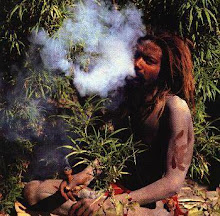
0 komentar:
Posting Komentar